
- Autor John Day [email protected].
- Public 2024-01-30 11:30.
- Ostatnio zmodyfikowany 2025-01-23 15:03.

Ta instrukcja pochodzi od: Arduino-Traffic-Light-Simulator
Wykorzystałem rysunek z tej instrukcji, aby stworzyć osobną sygnalizację świetlną. Wprowadziłem następujące zmiany:
- Otwory na diody LED są mniejsze, na diody LED 5mm (zamiast diod LED 10mm).
- Dodano malutką platformę, dzięki czemu sygnalizacja świetlna może stać samodzielnie.
- Zmieniono kształt, aby można go było stosować do materiału o grubości 4mm (zamiast 3mm).
Uwaga dotycząca kosztów: Ponieważ diody LED 5 mm są tańsze niż diody LED 10 mm, a sklejka 4 mm jest tańsza niż 3 mm akryl, jest to „budżetowa” wersja sygnalizacji świetlnej.
Sygnalizacja świetlna może być podłączona (i oczywiście zaprogramowana) z dowolnym mikrokontrolerem (takim jak Arduino UNO). Wskazówka: użyj płytki rozwojowej Attiny 85, jeśli chcesz, aby cały projekt był bardzo mały.
Z wielkimi podziękowaniami @ pcvnes za bardzo dobrą i przejrzystą instrukcję! Naprawdę doceniam to, że zawiera nawet instrukcje (lesmateriaal) w języku niderlandzkim!
Krok 1: Lista części i narzędzia
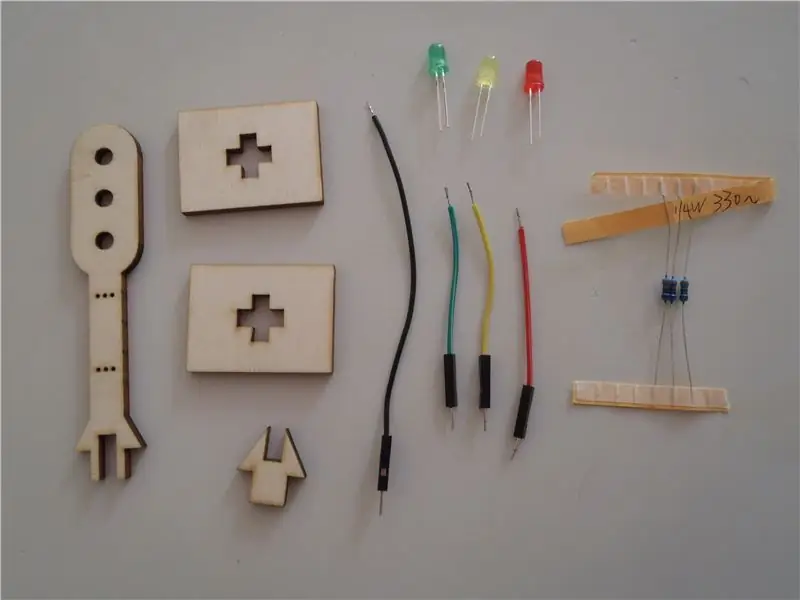
Potrzebne są następujące części:
- 1 czerwona dioda LED, 5 mm
- 1 żółta (lub pomarańczowa) dioda LED, 5 mm
- 1 zielona dioda LED, 5 mm
- kawałek sklejki o grubości 4 mm. Rozmiar to około 11 cm x 12 cm. Lub akrylu lub innego materiału, który można wycinać wycinarką laserową, o ile grubość wynosi 4 mm.
-
4 przewody połączeniowe:
- przewód czerwony, żółty, zielony 10 cm
- czarny 15 lub 20 cm Użyłem przewodów odpowiadających kolorom diod, jeśli nie zależy nam na kolorze to wystarczą 2 zworki, ponieważ są przecięte na pół.
- 3 rezystory, 330 om
- kawałek złomu drutu (około 3 cm)
Aby włączyć sygnalizację i ją zaprogramować, potrzebny jest również mikrokontroler (np. Arduino UNO) i 4 przewody połączeniowe do podłączenia sygnalizacji do mikrokontrolera. Ta część nie jest zawarta w tej instrukcji.
Potrzebne są następujące narzędzia:
- wycinarka laserowa (patrz następny krok, jeśli jej nie masz)
- lutownica (i trochę cyny lutowniczej)
- coś do rozebrania przewodów połączeniowych (użyłem do tego ostrego noża (stanleymes))
- klej do drewna
Krok 2: Wytnij części

Wytnij części za pomocą wycinarki laserowej. Podstawę (kwadrat z otworem w kształcie krzyża) należy dwukrotnie wyciąć.
Użyłem wycinarki laserowej z mojego lokalnego FabLabu.
Aby znaleźć najbliższy FabLab, odwiedź:
Zakładam, że można też wydrukować rysunek na kartce papieru, przykleić go do sklejki i użyć piły ręcznej (wyrzynarki) i wywiercić otwory. Lub nawet użyj mocnego kartonu. Jednak nie próbowałem.
Krok 3: Złóż części

Złóż części, jak opisano w kroku 3 tej instrukcji:
Ponieważ diody LED są mniejsze niż w oryginalnej instrukcji, możesz nie być w stanie podłączyć wszystkich diod bez dodatkowego kawałka drutu. Potrzebowałem jednego kawałka drutu 2,5 cm (od czerwonej diody LED do jednego z rezystorów), więc użyłem kawałka drutu pozostałego z innego projektu. Jeśli nie masz drutu, możesz również użyć spinacza do papieru (noga diody LED, rezystor itp.), to również działa dobrze.
Ponieważ nie posiadam narzędzi do wkładania 4 pinów dupontowych na końcu przewodu, przeciąłem 4 zworki na pół. Zdejmij końcówkę każdego przewodu. Przylutuj połowę przewodu połączeniowego do końca każdego rezystora (czerwony przewód na rezystorze, który ma czerwone światło, żółty do żółtego, zielony do zielonego). Następnie przylutuj czarny przewód połączeniowy do zielonej diody LED, pin anody (minus lub krótki).
Uwagi/wskazówki:
- Przewody połączeniowe mogą być męskie lub żeńskie. Samce są zalecane, jeśli planujesz podłączyć sygnalizację świetlną do płytki stykowej lub Arduino UNO. Kobiety, jeśli planujesz połączyć się z Arduino Nano lub Attiny 85.
- Najłatwiej jest podłączyć diody LED, przewody i rezystory przed sklejeniem części.
- Ponieważ potrzebujesz tylko pół każdego przewodu na 1 sygnalizację świetlną, możesz wykorzystać pozostałe 4 kawałki drutu na drugie światło.
- Za pierwszym razem przypiąłem druty do drewna, aby uzyskać dodatkową siłę, to był zły pomysł. Przewody nie pozostają na swoim miejscu i łatwo je uszkodzić. Za drugim razem użyłem kropli gorącego kleju, zadziałało to znacznie lepiej.
Zalecana:
Sterowanie sygnalizacją świetlną: 4 kroki

Sterowanie sygnalizacją świetlną: W tym samouczku nauczymy się tworzyć sygnalizację świetlną i sterować nią zarządzaną przez kartę Drivemall. Zobaczymy, jak stworzyć sygnalizację świetlną dla samochodów i pieszych za pomocą przycisku rezerwacji. Drivermall możemy skorzystać z ardui
Sygnalizacja świetlna na skrzyżowaniu: 3 kroki

Sygnalizacja świetlna na skrzyżowaniu: https://create.arduino.cc/editor/sharonchen/4c96c2…cel, aby dzieci nauczyły się przechodzić przez jezdnię! -imitowały sygnalizację świetlną na skrzyżowaniu, są 4 światła drogowe każda sekcja i dwie pary przeciwległych świateł będą świecić, aby
State Machine na Arduino - sygnalizacja świetlna dla pieszych: 6 kroków (ze zdjęciami)

State Machine na Arduino - sygnalizacja świetlna dla pieszych: Hej! Pokażę ci, jak zaprogramować sygnalizację świetlną dla Arduino w C++ za pomocą automatu skończonego za pomocą narzędzi YAKINDU Statechart Tools. To zademonstruje moc maszyn państwowych i może być wykorzystane jako plan dalszych
9F Juster Teng / Sygnalizacja świetlna: 3 kroki

9F Juster Teng / Traffic Light: Pomysł: Pomysł na ten projekt pochodzi od mojego młodszego brata. Może też pomóc niektórym ludziom wokół ciebie, a ci ludzie muszą być jak mój brat. Pewnego dnia nasza rodzina jest w podróży, kiedy będziemy mijać przejście zebro, mój brat zawsze był biegany
Sygnalizacja świetlna Arduino: 8 kroków (ze zdjęciami)

Sygnalizacja świetlna Arduino: Ten projekt został wykonany z diodami LED 5 mm i sprzętem montażowym LED T1-3/4 Clear Standard w celu lepszej wizualizacji, a więc przy użyciu 3 diod LED do oddzielnego wyświetlania kolorów czerwony, żółty i amp; Zielony odpowiednio
